oppo手机录屏功能在哪里开启?录屏快捷键怎么设置?
OPPO录屏的基础启动方法
OPPO手机系统内置了便捷的录屏功能,用户可通过多种快速入口启动,以下是几种常用方式:
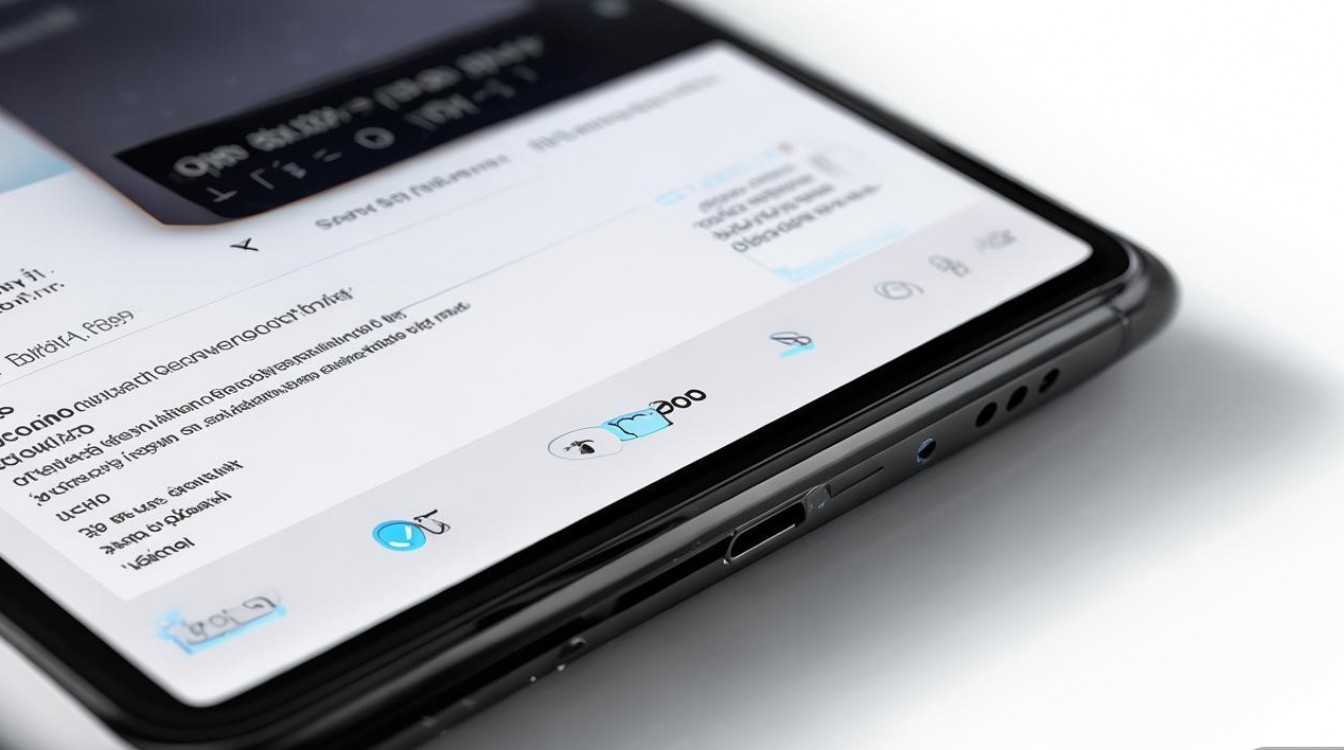
通过通知栏快速启动
从屏幕顶部下滑调出通知栏(部分机型需两次下滑),找到“屏幕录制”或“录屏”图标(通常呈圆形或方形,带有红色录制标识),点击即可开始录制,若未显示该图标,可点击通知栏右上角的“编辑”或“自定义”按钮,在功能列表中添加“录屏”选项。
使用电源键组合启动
对于OPPO ColorOS 7.0及以上系统,长按电源键1-2秒,会弹出电源菜单,其中包含“屏幕录制”选项,点击即可启动,此方法无需解锁屏幕,操作高效。
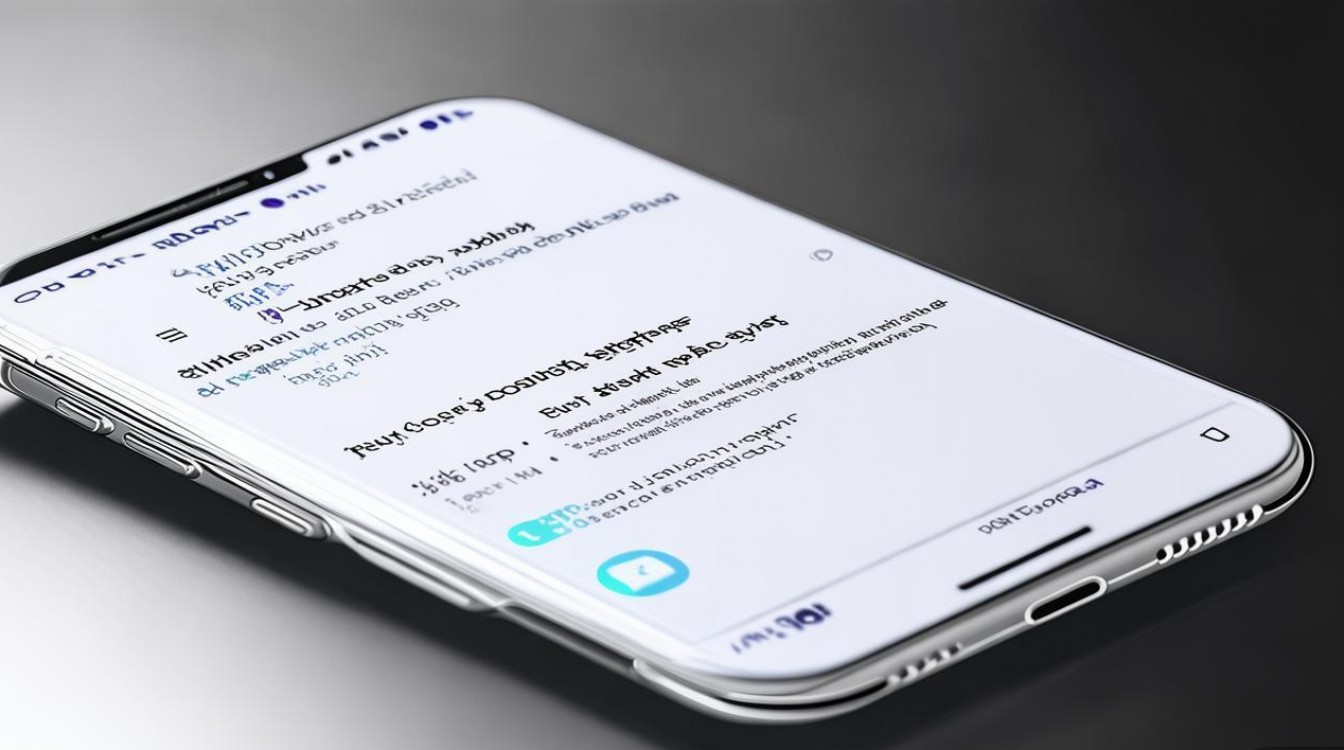
通过手势启动(支持机型)
部分OPPO机型支持三指下滑录屏:在设置中进入“便捷工具”>“手势与快捷方式”,确保“三指下滑截图”功能关闭,并开启“三指下滑录屏”(部分机型需手动开启),之后在任意界面用三根手指同时从屏幕顶部向下滑动,即可快速启动录屏。
录屏功能的详细设置与选项
启动录屏后,屏幕底部会显示工具栏,支持多种自定义设置,以满足不同场景需求:
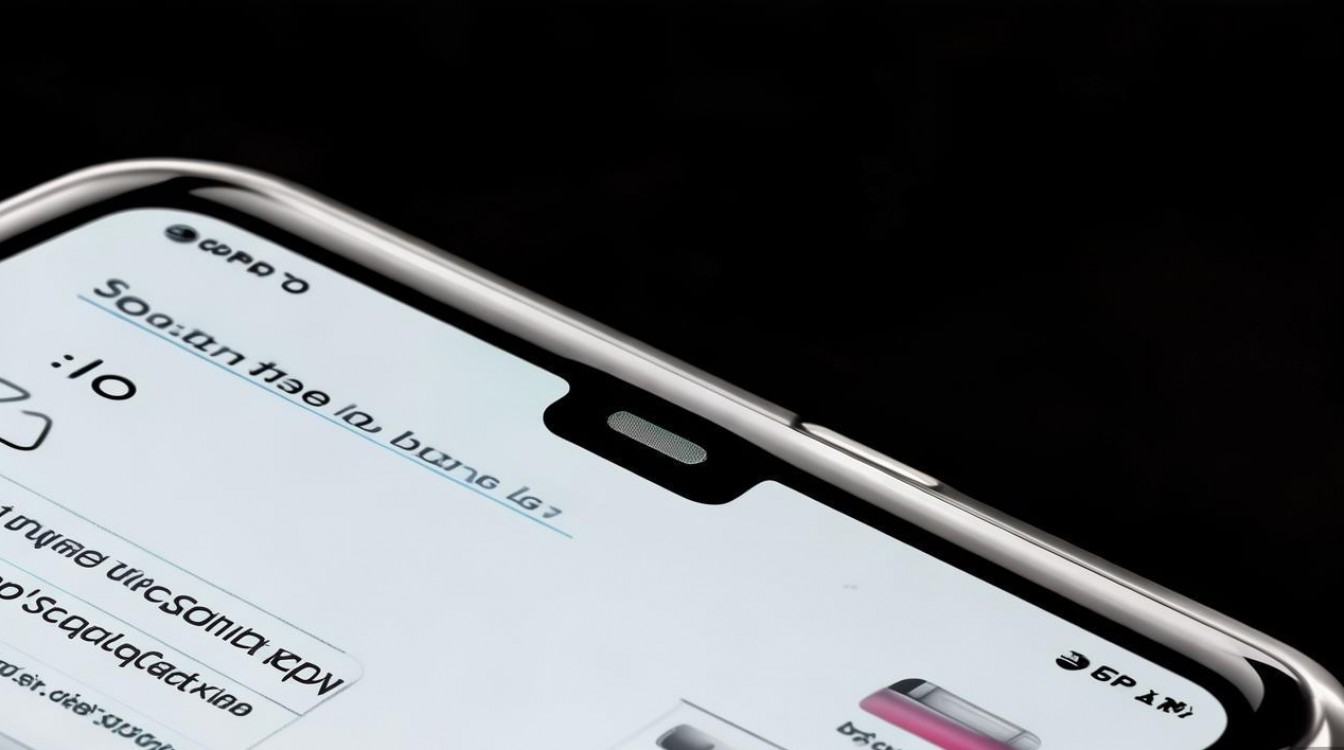
| 设置选项 | 功能说明 |
|---|---|
| 录制清晰度 | 支持720P、1080P甚至4K(部分高端机型),可根据存储空间和需求选择,清晰度越高文件越大。 |
| 录制声音 | 可选择“仅内部声音”(系统提示音等)、“仅麦克风”(外部环境声)或“同时录制”,关闭则无声。 |
| 前置摄像头录制 | 开启后可在录制画面中叠加前置摄像头画面,适用于操作演示或讲解场景。 |
| 悬浮窗控制 | 录制时显示悬浮球,可暂停、停止或截屏,方便中途操作。 |
若需调整默认设置,可进入“设置”>“便捷工具”>“屏幕录制”,提前配置清晰度、声音等选项,后续录屏将直接应用。
高级录屏技巧与常见问题解决
长时间录屏与存储管理
OPPO录屏默认无时长限制,但长时间录制可能导致手机发热或存储空间不足,建议定期清理录屏文件(进入“相册”>“视频”文件夹删除无用视频),或使用外接存储设备,若录制中断,可能是存储空间不足,请及时清理或更换录制目录。
录屏无声音或声音异常
- 无声音:检查录制时是否开启“声音”选项,并确保手机音量调大;若录制系统声音,需在设置中开启“内部声音”权限(部分机型需在“安全与隐私”中手动授权)。
- 声音不同步:尝试更换录制清晰度或关闭“高清录制”选项,部分机型在1080P 60帧模式下可能出现音画不同步问题。
录屏画面卡顿怎么办?
- 关闭后台不必要的应用,释放内存;
- 降低录制清晰度(如从4K降至1080P);
- 避免在录制时运行大型游戏或视频编辑软件。
录屏文件的保存与分享
录屏完成后,视频文件会自动保存至“相册”>“视频”文件夹,用户可直接通过相册查看、编辑或分享,若需快速分享,可在录屏结束后的弹窗中点击“分享”,通过微信、QQ等应用发送,或上传至云盘。
OPPO还提供了“屏幕录制”编辑功能:进入“相册”找到录屏视频,点击“编辑”可裁剪片段、添加背景音乐或字幕,进一步提升内容实用性。
OPPO手机的录屏功能操作简单、功能丰富,无论是基础录制还是高级设置,均可满足用户日常需求,通过掌握通知栏、电源键、手势等启动方式,结合清晰度、声音等参数调整,用户可灵活应对游戏录制、教程制作等多种场景,若遇到问题,可通过检查权限、存储空间及设置选项快速解决,合理利用录屏功能,能让手机内容创作与信息分享更加高效便捷。
版权声明:本文由环云手机汇 - 聚焦全球新机与行业动态!发布,如需转载请注明出处。












 冀ICP备2021017634号-5
冀ICP备2021017634号-5
 冀公网安备13062802000102号
冀公网安备13062802000102号